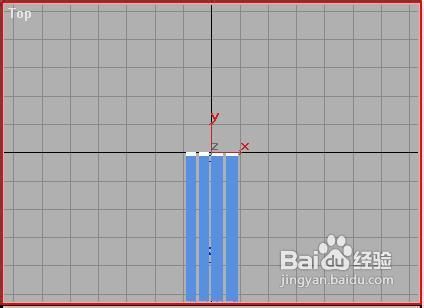1、进入3d max ,导入图片。
2、首咸犴孜稍先将文字在Left视图中沿X轴拖动到镜头外的位置,即在摄影机视图中看不到文字的位置(注意:在移动文字之前一定要先记住文字的位置,否则你很可能廪咫錾净做不出来效果),然后打开Animate钮,打开动画记录,拖动滑块到第50帧的位置,再移动文字到回到原来的中央位置,然后在工具栏中选择旋转工具,在Front视图中沿X轴旋转文字+15度,在Left视图中沿X轴旋转文字+30度,在Top视图中沿Z轴旋转文字+30度,到达最后的位置。
3、然后为文字设置光芒动画,首先拖动动画设置栏的滑块到第80帧的位置,在Top视图中选取Text02文字,锁定Y轴,单击工具栏中的(选择并缩放钮中的非等比缩放)钮,在Top视图中将文字Text02向下拦伸。
4、继续拖动时间滑块到100帧,然后在Top视图中继续用(非等比缩放)工具沿Y轴拖动Text02至原来的位置,即没拉伸之前的位置,如下图所示。动画设置基本结束。
5、我们设置在0--50帧时文字飞入画面定格,在50--80帧时光芒四射,在80--100帧时光芒返回,所以我们点击工具栏中的钮,打开Track View窗口,展开Objects项,找到Text02下的Scale项,将其前面的第0帧拖动到第50帧,这样动画就符合我们的要求了。
6、 点击工具栏中的钮,设置动画为100帧,设定文件的大小为640*480,设定文件的存储路径,设置如下图所示。 最后单击窗口中的Render(渲染)钮。